Este tutorial, no está permitido copiarlo en otros sitios,
así como mi traducción sin consentimiento de su autora
Mi traducción esta realizada desde PSP X9, pero puedes
realizarla desde otra versión PSP. No obstante, el resultado puede variar
ligeramente, dependiendo de la versión PSP que utilices
Recuerda: Los materiales utilizados son propiedad de sus
respectivos autores, no los puedes compartir sin su consentimiento.
Gracias a ell@s por sus creaciones y tubes.
Aquí, podrás encontrar el enlace a sus paginas
**Para ver las capturas,
ampliadas, solo haz clik en la imagen y automáticamente se abrirá a un tamaño
mayor.
Después solo tienes que cerrar
(X) en la ampliación, para volver al tutorial
 Material
Material
1 Tube principal,
mujer, de MJ (tubewoman-MJ)
1 Máscara, de MJ (2-maskmajo)
4 Decos, de MJ
Filtros utilizados:
Redfield
Mehdi
Innovations 1.5
RCS Filter Pak 1.0
Simple
MuRa's Meister
FM Tile Tools
MuRa's Seamless
Photoeffex
**Los filtros marcados con (*)
están importados a Unlimited 2.0
Si necesitas alguno de estos filtros, puedes encontrarlos en mi carpeta:![]()
Colores
Forma, con tus colores, el siguiente gradiente Lineal:
1.- Abre una nueva imagen, transparente, de 1000 x 700 pix
Pinta esta imagen, con el gradiente Lineal
2.- Complementos… Redfield… Craquelure 3D
3.- Complementos… Mehdi… Sorting Tiles (Crossed/500)
4.- Efectos de Imagen… Mosaico integrado (Predeterminadas/ Transición
100)
5.- Complementos… Innovations 1.5… Wavy City
6.- Efectos de Imagen… Mosaico integrado
7.- Complementos… RCS Filter Pak 1.0… RCS Digi-Lens… Flower
Cut – 255
** Para obtener el mismos resultado,
no utilices este filtro, desde Unlimited 2.0
8.- Efectos de Reflexion… Espejo giratorio (180/ Reflejar)
9.- Complementos… Simple… Top Left Mirror
10.- Complementos… Mehdi… Edges FX (color del fondo)
11.- Complementos… Mehdi… Curves
Capas… Duplicar
12.- Complementos… MuRa's Meister… Perspective Tiling
13.- Activa la herramienta Varita mágica (Tolerancia 0/
Fundido 0)
Selecciona con ella la zona transparente
14.- Selecciones… Modificar… Fundido Interior/Exterior (60)
Editar… BORRAR +/-10 veces
Selecciones… ANULAR SELECCION
15.- Capas… Nueva capa de trama
Pinta esta capa, con el color 1
16.- Capas… Nueva capa de mascara, a partir de una imagen (2-maskmajo)
Capas… Fusionar… Fusionar grupo
17.- Complementos… FM Tile Tools… Saturation Emboss (ajustes
predeterminados)
18.- Complementos… MuRa's Seamless… Emboss at Aplha (ajustes
predeterminados)
Cambia el modo, de esta capa, a Pantalla
19.- Editar… Copiar y Pegar, en nueva capa, el deco (deco-MJ)
Sitúalo, como en la imagen final
Deco para colorear, en el material
20.- Editar… Copiar y Pegar, en nueva capa, el deco (MJ-deco)
Sitúalo, como en la imagen final
Deco para colores, en el material
La imagen y sus capas, están asi
**Cambia los modos de las capas, a tu gusto
21.- Editar… Copiar y Pegar, en nueva capa, el tube
principal
Cambia el tamaño si es necesario. Aquí se hizo a 80%
Sitúalo y aplica una sombra a tu gusto
BORDES
22.- Imagen… Añadir bordes, simétrico, de 1 pix, en color negro
23.- Selecciones… seleccionar todo
Editar… Copiar
Imagen… Añadir bordes, simétrico, de 50 pix, en color blanco
24.- Selecciones… Invertir
Editar… Pegar, en la selección, la imagen que has copiado
25.- Ajustar… Desenfocar… Desenfoque gaussiano (30)
26.- Efectos 3D… Sombra (0/ 0/ 80/ 40/ #Negro)
27.- Complementos… Photoeffex… Scanlines
Repite este paso 27, pero desactiva “Vertical Toggle”
28.- Selecciones… seleccionar todo
Selecciones… Modificar… Contraer (40)
Aplica la sombra anterior
28a.- Selecciones… Seleccionar todo
Selecciones… Modificar… Contraer (25)
Aplica la sombra anterior
28b.- Selecciones… Seleccionar todo
Selecciones… Modificar… Contraer (10)
Aplica la sombra anterior
Selecciones… ANULAR SELECCION
29.- En una capa nueva, agrega tu firma o marca de agua
Imagen… Añadir bordes, simétrico, de 1 pix, en color negro
30.- Las capas, están ahora fusionadas
Imagen… Cambiar tamaño a 1000 pix de ancho
¡Listo! ¡Ya lo tienes!
Ahora, solo guarda tu imagen, como archivo .jpg
Mi ejemplo:
Original: Maria Jose – 03 Nov 2022
Traducción a español, de Yedralina© - 05 Nov 2022
Prohibida su distribución sin mi consentimiento y el de ©Maria
Jose
©2005-2022Yedralina©





















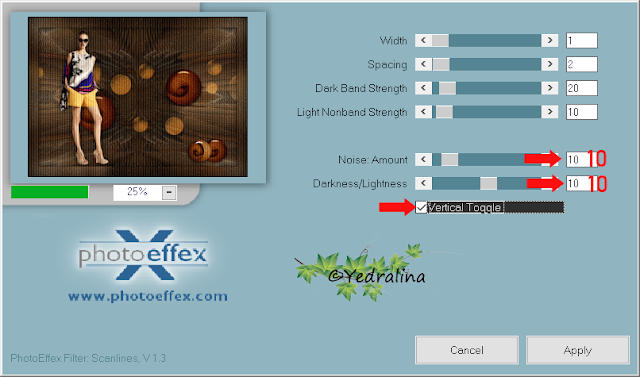


No hay comentarios:
Publicar un comentario